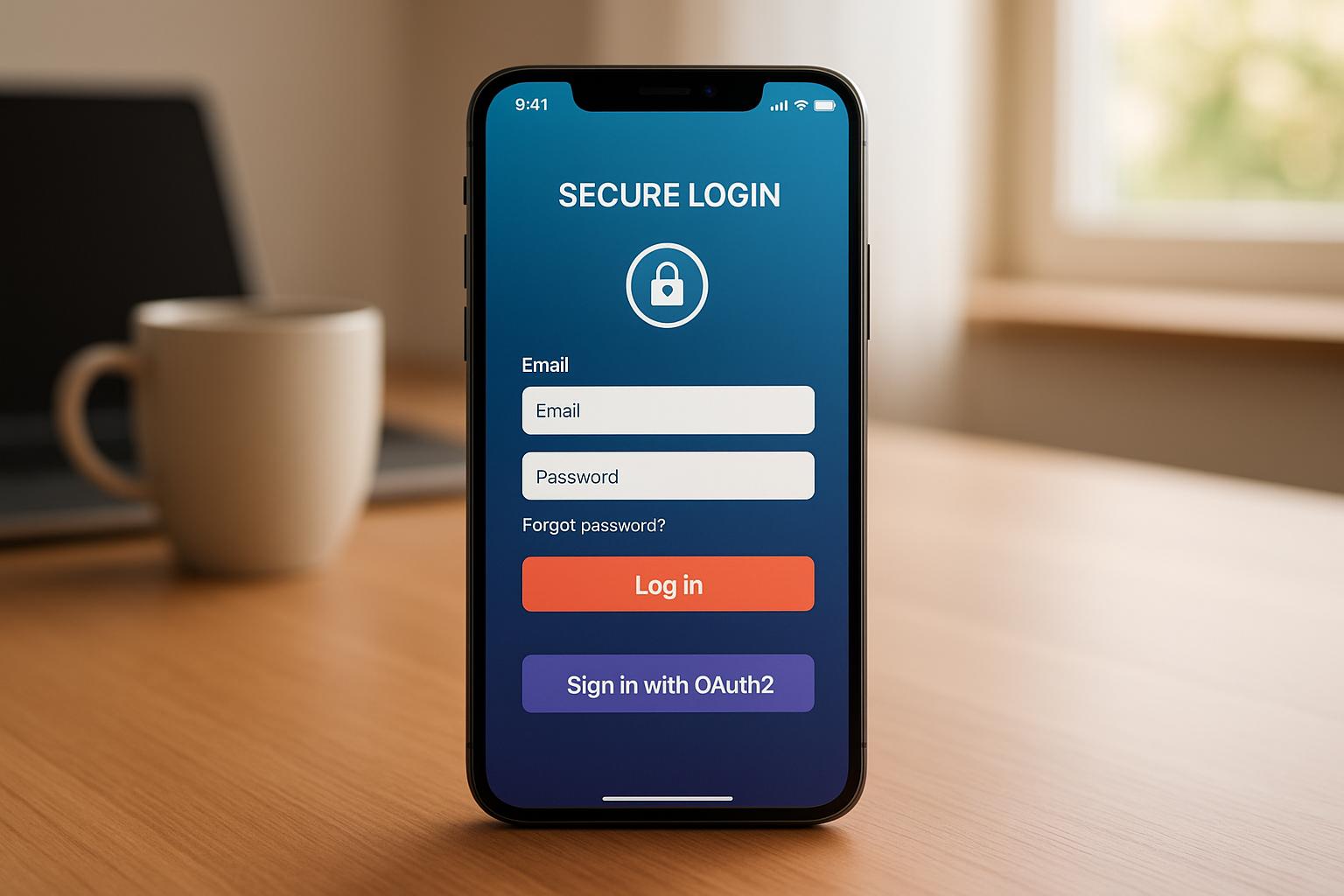OAuth2 인증을 Capacitor 앱에 추가하고 싶으신가요? 시작하기 위한 빠른 가이드를 소개합니다.
OAuth2는 사용자가 비밀번호를 공유하지 않고도 데이터에 대한 접근을 공유할 수 있게 해주는 프로토콜입니다. iOS, Android 및 웹과 같은 플랫폼에서 작동하기 때문에 Capacitor 앱에 이상적입니다. 또한 민감한 인증 정보를 저장하는 대신 토큰을 사용하여 앱을 안전하게 유지합니다.
Capacitor 앱에 OAuth2를 통합하는 5단계 방법을 소개합니다:
- OAuth2 공급자 설정: 공급자(예: Google, Auth0)를 선택하고, 리디렉션 URI를 구성하며, 클라이언트 자격 증명을 안전하게 관리합니다.
- OAuth2 플러그인 설치 및 구성:
@byteowls/capacitor-oauth2플러그인을 추가하고 플랫폼별 설정(예: iOS의Info.plist, Android의AndroidManifest.xml)을 설정합니다. - 인증 흐름 구축: 플러그인을 사용하여 사용자 로그인, 토큰 저장 및 로그아웃을 안전하게 처리합니다. 추가 보호를 위해 PKCE를 활성화합니다.
- 플랫폼 간 테스트: iOS, Android 및 웹 브라우저에서 흐름을 확인합니다. 리디렉션 URI 불일치나 PKCE 오류와 같은 일반적인 문제를 해결합니다.
- 구현 보안: 토큰을 보안 저장소(Keychain/Keystore)에 저장하고, HTTPS를 사용하며, 강력한 콘텐츠 보안 정책을 설정합니다.
빠른 비교: 보안 토큰 저장 옵션
| 저장 옵션 | 최적 사용처 | 보안 수준 | 오프라인 접근 | 사용 사례 예시 |
|---|---|---|---|---|
| 보안 저장소 | 모바일 앱 | 높음 | 예 | 리프레시 토큰 |
| 메모리 저장소 | 임시 접근 | 중간 | 아니오 | 활성 액세스 토큰 |
| HttpOnly 쿠키 | 웹 애플리케이션 | 높음 | 예 | 브라우저 기반 세션 |
Capacitor를 사용하여 Ionic 앱에 구글 로그인을 추가하는 방법
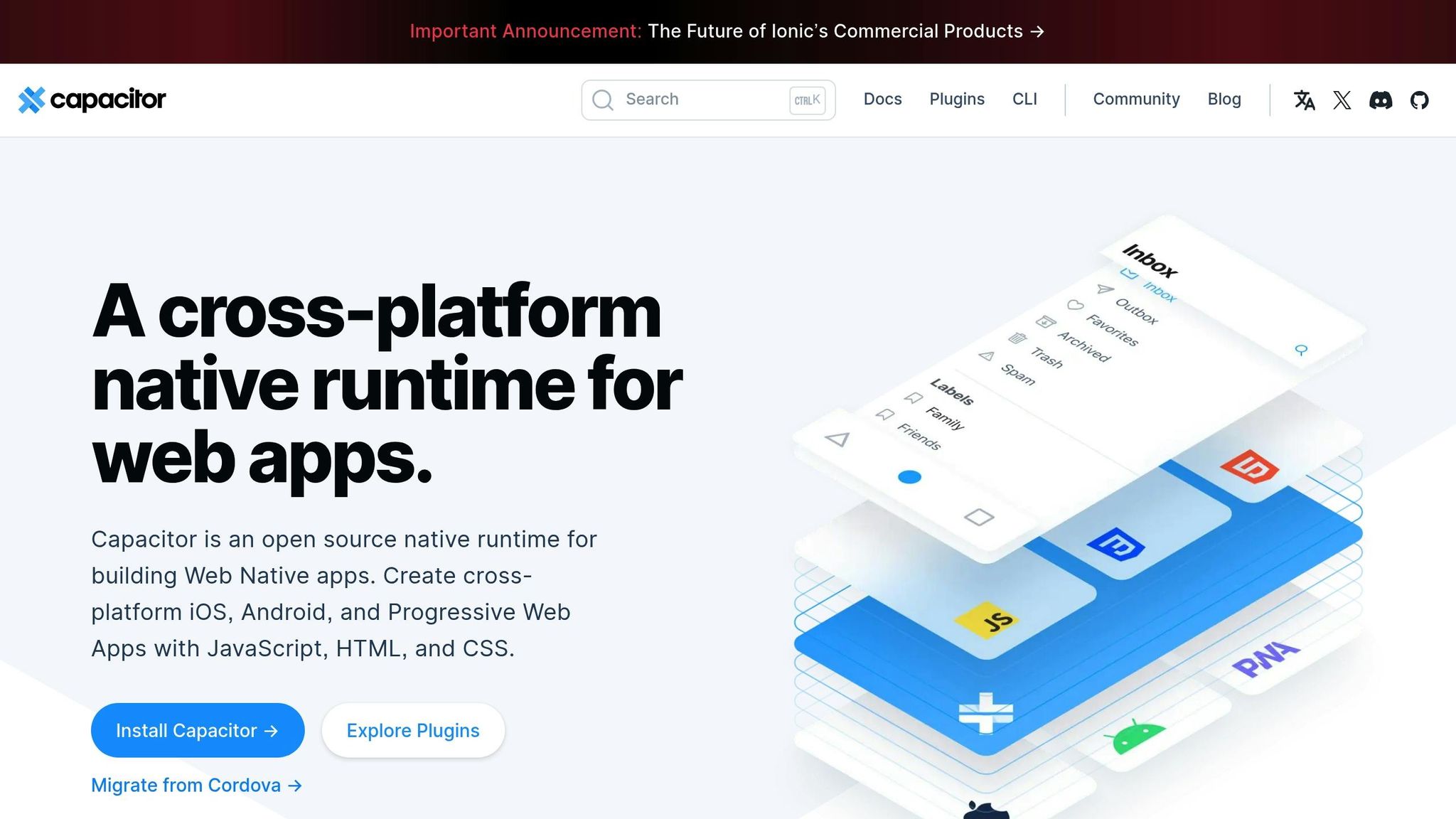
Step 1: OAuth2 공급자 설정
OAuth2 공급자를 올바르게 설정하는 것은 모든 것이 원활하게 작동하도록 하는 첫 번째이자 가장 중요한 단계입니다. 이는 앱의 요구 사항에 맞는 공급자를 선택하고, 리디렉션 URI와 같은 기술적 세부 사항을 구성하며, 자격 증명을 안전하게 처리하는 것을 포함합니다. 이러한 단계는 다음 단계에서 OAuth2 플러그인을 설치하기 위한 기반을 마련합니다.
OAuth2 공급자 선택
앱의 기능, 보안 요구 사항 및 호환성에 맞는 OAuth2 공급자를 선택하는 것으로 시작하세요. 구축 중인 애플리케이션 유형은 사용할 OAuth 2.0 흐름을 결정하는 데 중요한 역할을 하며, 이는 공급자 선택에 직접적인 영향을 미칩니다 [2]. Capacitor 기반 앱의 경우, PKCE가 포함된 인증 코드 흐름을 사용하는 것이 권장됩니다 - 이는 모바일 애플리케이션에 선호되는 방법입니다.
공급자를 비교할 때는 보안 기능에 중점을 두세요. 서명된 쿠키, CSRF 토큰 검증, 암호화된 JWT와 같은 옵션을 찾으세요. 앱이 민감한 데이터를 다룬다면, 다중 인증 지원이 필수입니다. 평가 시에는 긴 비교에 얽매이지 말고 필요에 따라 비용과 기능의 균형을 맞추세요.
리디렉션 URI 구성
리디렉션 URI는 중요합니다 - OAuth2 공급자에게 사용자가 인증을 완료한 후 어디로 보낼지 알려줍니다. 이러한 URI를 올바르게 구성하면 모바일과 웹 플랫폼 모두에서 원활한 경험을 보장할 수 있습니다.
모바일 앱의 경우, 일반적으로 com.example.app://callback 형식의 사용자 지정 URL 스키마를 사용하세요. 여기서 com.example.app은 앱의 패키지 ID와 일치해야 합니다. 웹에서는 리디렉션 URI로 window.location.origin을 사용하세요. 로컬에서 테스트하는 경우 http://localhost:8100/callback과 같은 URL이 잘 작동합니다.
iOS 사용자의 경우, Capacitor의 Browser 플러그인이 SFSafariViewController를 사용한다는 점을 유의하세요. iOS 11 이상에서는 Safari와 쿠키를 공유하지 않아 단일 로그인 기능에 영향을 미칠 수 있습니다. SSO가 필수적이라면 ASWebAuthenticationSession을 지원하는 플러그인 사용을 고려하세요 [3].
클라이언트 자격 증명 관리
클라이언트 자격 증명은 앱을 OAuth2 공급자에게 식별하며 클라이언트 ID와 클라이언트 시크릿으로 구성됩니다. 클라이언트 ID는 공개 식별자로 생각하고, 클라이언트 시크릿은 개인 키처럼 취급해야 합니다.
클라이언트 시크릿을 앱에 직접 하드코딩하거나 버전 관리에 커밋하지 마세요. 대신 환경 변수나 보안 시크릿 관리 시스템을 사용하여 저장하세요. 또한 노출을 제한하고 보안을 강화하기 위해 최소한의 범위를 가진 단기 토큰을 선택하세요.
Step 2: OAuth2 플러그인 설치 및 구성
이제 OAuth2 공급자가 준비되었으니, 다음 단계는 Capacitor 앱에 플러그인을 추가하고 iOS, Android 및 웹 플랫폼용으로 설정하는 것입니다.
플러그인 설치
@byteowls/capacitor-oauth2 플러그인은 대부분의 OAuth2 공급자와 작동합니다. 호환성 문제를 피하기 위해 Capacitor 설정과 일치하는 버전을 설치해야 합니다.
Capacitor 버전에 따른 설치 명령어는 다음과 같습니다:
- Capacitor v5:
npm i @byteowls/capacitor-oauth2 - Capacitor v4:
npm i @byteowls/capacitor-oauth2@4 - Capacitor v3:
npm i @byteowls/capacitor-oauth2@3
설치 후, 네이티브 종속성을 업데이트하기 위해 동기화 명령어(npx cap sync)를 실행하세요. 이 단계는 플러그인이 iOS 및 Android 프로젝트와 올바르게 통합되도록 하는 데 중요합니다. 이를 건너뛰면 모바일 플랫폼용으로 컴파일할 때 빌드 오류가 발생할 수 있습니다.
플러그인 설정 구성
설치 후에는 OAuth2 공급자 설정과 일치하도록 플러그인을 구성해야 합니다. 이는 authenticate() 메서드를 호출할 때 oauth2Options 객체를 통해 수행됩니다. 정의해야 할 주요 매개변수는 다음과 같습니다:
- appId: OAuth2 공급자의 클라이언트 ID
- authorizationBaseUrl: 공급자의 인증 엔드포인트
- responseType: 모바일 앱의 경우 일반적으로
"code"로 설정 - redirectUrl: Step 1에서 구성한 리디렉션 URL과 일치해야 함
인증 프로세스를 미세 조정하기 위해 accessTokenEndpoint, scope 및 플랫폼별 옵션과 같은 추가 매개변수도 설정할 수 있습니다.
Android의 경우 올바른 스키마와 호스트 정보로 AndroidManifest.xml 및 strings.xml 파일을 업데이트하세요. iOS에서는 리디렉션 URL 스키마를 등록하기 위해 Info.plist 파일을 수정하세요. 이러한 플랫폼별 변경 사항은 인증 후 사용자가 앱으로 다시 리디렉션되도록 보장합니다.
Capacitor 버전 호환성 확인
플러그인 버전이 Capacitor 버전과 일치하는지 확인하는 것이 중요합니다. 버전이 일치하지 않으면 빌드 오류나 런타임 문제가 발생할 수 있습니다. @byteowls/capacitor-oauth2 플러그인은 Capacitor 릴리스와 엄격하게 일치하므로 계속하기 전에 호환성을 다시 확인하세요.
| 플러그인 버전 | 호환 Capacitor 버전 | 참고 |
|---|---|---|
| 5.x | 5.x.x | Xcode 14.1 필요. 변경 로그에 주요 변경 사항 기재. |
| 4.x | 4.x.x | Xcode 12.0 필요. 변경 로그에 주요 변경 사항 기재. |
| 3.x | 3.x.x | Xcode 12.0 필요. 변경 로그에 주요 변경 사항 기재. |
| 2.x | 2.x.x | Xcode 11.4 필요. 변경 로그에 주요 변경 사항 기재. |
| 1.x | 1.x.x |
iOS 개발을 하는 경우 Xcode 버전 요구 사항에 특히 주의를 기울이세요. 호환되지 않는 버전을 사용하면 앱이 성공적으로 빌드되지 않습니다. 플러그인 문서에는 버전 관련 문제 해결을 위한 상세한 호환성 표가 포함되어 있어 좋은 참고 자료가 됩니다.
설치 후 문제가 발생하면 현재 플러그인 버전을 제거하고 Capacitor 버전에 맞는 버전을 설치한 다
Here’s the Korean translation:
- 액세스 토큰: 빠르고 일시적인 접근을 위해 메모리에 저장합니다.
- 리프레시 토큰: iOS 키체인이나 Android Keystore를 통해 AES-256으로 토큰을 암호화하는
capacitor-secure-storage플러그인과 같은 보안 저장소를 사용하세요. 이는 기기가 손상되더라도 토큰이 보호되도록 보장합니다.
앱이 재시작될 때, 사용자가 자격 증명을 다시 입력할 필요 없이 로그인할 수 있도록 저장된 토큰을 확인하세요.
| 저장 방식 | 보안 수준 | 성능 | 오프라인 접근 | 최적 사용 사례 |
|---|---|---|---|---|
| 보안 저장소 | AES-256 하드웨어 | 중간 | 예 | 리프레시 토큰, 장기 데이터 |
| 메모리 저장소 | 높음 (일시적) | 높음 | 아니오 | 활성 액세스 토큰 |
| 일반 저장소 | 낮음 | 높음 | 예 | 비민감 설정 |
세션을 활성 상태로 유지하려면 토큰이 만료되기 전에 갱신하세요. API 호출을 하기 전에 액세스 토큰이 만료 시점에 가까운지 확인하세요. 만료가 임박했다면 리프레시 토큰을 사용하여 OAuth2 제공자로부터 새로운 액세스 토큰을 받으세요. 추가적인 신뢰성을 위해 네트워크가 재연결될 때 토큰 갱신을 재시도하는 로직을 포함하세요. 리프레시 토큰이 만료되었거나 취소된 경우, 사용자를 로그인 플로우로 다시 리디렉션하여 재인증하도록 하세요.
로그아웃 기능 추가
안전하고 효과적인 로그아웃 프로세스도 중요합니다. 제공자의 엔드포인트를 통해 리프레시 토큰을 취소하는 것으로 시작하세요. 그런 다음, 보안 저장소에서 토큰을 제거하고 사용자 데이터를 초기화하여 모든 세션이 종료되도록 하세요.
로컬 토큰만 삭제하는 것으로는 충분하지 않습니다. OAuth2 제공자들은 종종 서버 측 세션을 유지하여 사용자를 자동으로 재인증할 수 있습니다. 리프레시 토큰을 취소하면 인증 허가와 연결된 토큰 체인이 끊어져 저장된 자격 증명을 재사용할 수 없게 됩니다.
“JWT 액세스 토큰은 취소할 수 없습니다. 만료될 때까지 유효합니다. Bearer 토큰이기 때문에 무효화할 방법이 없습니다.” – lihua.zhang, Auth0 직원 [5]
토큰을 취소하려면 로컬 저장소를 지우기 전에 리프레시 토큰과 함께 제공자의 토큰 취소 엔드포인트를 호출하세요. 이 서버 측 작업은 자격 증명이 손상되더라도 토큰 오용을 방지합니다. 취소 후, 보안 저장소에서 토큰을 제거하고, 캐시된 사용자 데이터를 초기화하고, 사용자를 로그인 화면으로 이동시키세요.
싱글 사인온(SSO) 설정의 경우, 로그아웃이 동일한 제공자를 사용하는 다른 앱의 세션도 종료해야 하는지 결정하세요. 또한 네트워크 중단 시에도 로그아웃 프로세스가 원활하게 작동하도록 로그아웃 요청을 로컬에 저장하고 연결이 복구될 때 재시도하세요. 이는 제공자 측에서 적절한 정리가 이루어지도록 보장합니다.
Step 4: OAuth2 통합 테스트
OAuth2 구성을 설정하고 인증 플로우를 개발한 후에는 철저한 테스트가 다음 단계입니다. 이는 기기와 플랫폼 전반에 걸쳐 통합이 원활하게 작동하여 사용자에게 신뢰할 수 있는 경험을 제공하도록 보장합니다. 테스트는 모바일 기기와 웹 브라우저에서 기능을 확인하고, 앱 출시 전에 잠재적인 문제를 식별하고 해결하는 것을 포함합니다.
iOS와 Android에서 테스트
실제 iOS와 Android 기기에서 전체 인증 프로세스를 테스트하는 것으로 시작하세요.
-
iOS의 경우: URL 스키마가
Info.plist파일에 올바르게 구성되어 있는지 확인하고, 앱이 OAuth2 제공자로부터의 리디렉션을 적절히 처리하는지 확인하세요.WKWebView를 인증 요청에 사용하는 것을 피하세요,disallowed_useragent오류가 발생할 수 있습니다. 대신 iOS용 Google Sign-In이나 OpenID Foundation의 AppAuth를 사용하여 인증 플로우를 효과적으로 처리하세요 [6]. -
Android의 경우:
AndroidManifest.xml에 리디렉트 URI를 처리하기 위한 올바른 인텐트 필터가 포함되어 있는지 확인하세요. iOS와 마찬가지로, 인증 요청에android.webkit.WebView를 사용하는 것을 피하세요, 이 역시disallowed_useragent오류를 일으킬 수 있습니다. Google Sign-In이나 Android용 OpenID AppAuth와 같은 라이브러리를 선택하세요 [6].
두 경우 모두, 인증 서버를 사용할 수 없는 경우와 같은 오류 시나리오를 테스트하세요 [7]. 앱이 여러 권한(스코프)을 요청하는 경우, 어떤 권한이 허용되었는지 확인하고 일부가 거부될 수 있는 상황을 처리하세요 [6].
웹에서 테스트
웹 플랫폼의 경우, 개발자 도구를 사용하여 네트워크 요청을 모니터링하고 토큰 보안을 확인하세요. OAuth 2.0 Playground와 같은 도구가 플로우 테스트에 도움이 될 수 있으며 [10], ZAP나 BurpSuite와 같은 HTTP 인터셉팅 프록시는 테스트 중 더 깊은 통찰력을 제공합니다 [11].
테스트할 때, 공개 클라이언트에 권장되는 접근 방식이므로 PKCE가 포함된 인증 코드 그랜트를 사용하세요. 비밀이 URL 파라미터 대신 POST 파라미터나 헤더 값을 통해 안전하게 전송되도록 하세요. 또한 Referrer-Policy와 같은 보안 헤더를 구현하여 보호를 강화하세요 [11].
일반적인 문제 해결
테스트 중에 해결해야 할 일반적인 문제들을 만날 수 있습니다:
-
잘못된 리디렉트 URI: 일치하지 않는 리디렉트 URI는 종종 “unauthorized client” 오류를 일으킵니다. 리디렉트 URI가 OAuth2 제공자의 설정, Capacitor 앱의
capacitor.config.json파일, 그리고 네이티브 플랫폼 매니페스트 전반에 걸쳐 정확히 일치하는지 확인하세요.“sso 허용 경로는 iosScheme와 hostname의 조합을 지원해야 합니다: ionic://com.myapp.mybundle” - LBopp [8]
-
PKCE 검증 오류: PKCE가 지원되고 올바르게 구성되었는지 확인하세요, 이는 앱 보안에 필수적입니다 [9].
-
플러그인 구현 오류: “Plugin is not implemented on iOS”와 같은 오류는 일반적으로 누락된 구성이나 Capacitor 환경 내의 문제를 나타냅니다. 이러한 문제를 식별하고 해결하는 데 도움이 되도록 OAuth2 플러그인에서 로깅을 활성화하세요 [4].
-
상태 불일치 오류: 인증 요청의 상태 매개변수가 리디렉트 응답의 매개변수와 일치하지 않으면 보안 위험을 나타낼 수 있습니다. 이는 Facebook과 같은 제공자에 대해 사용자 정의 OAuth 핸들러를 사용할 때 특히 관련이 있습니다. 오류나 잘못된 구성이 없는지 사용자 정의 핸들러 코드를 주의 깊게 검토하세요 [4].
Step 5: OAuth2 구현 보안
OAuth2 통합을 보호하는 것은 민감한 데이터를 보호하고 취약점을 최소화하는 데 중요합니다. 구현이 안전하게 유지되도록 하는 주요 실천 사항은 다음과 같습니다.
더 나은 보안을 위한 PKCE 활성화
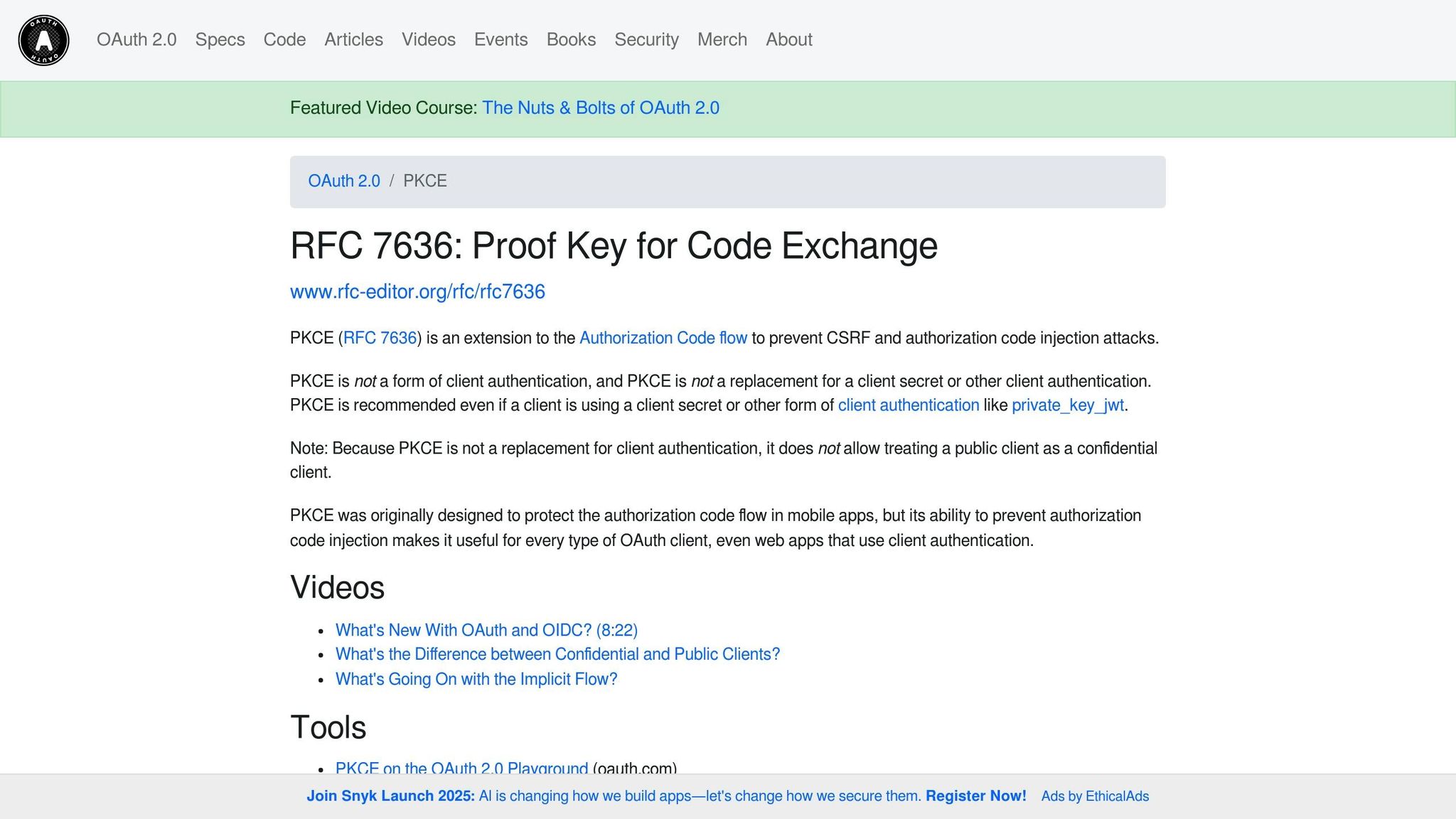
인증 플로우를 보호하는 가장 효과적인 방법 중 하나는 PKCE(Proof Key for Code Exchange)를 활성화하는 것입니다. PKCE는 인증 코드의 무단 가로채기를 방지하는 데 도움이 됩니다. 작동 방식은 다음과 같습니다:
- 43자에서 128자 사이의 무작위
code_verifier를 생성하는 것으로 시작합니다. - 그런 다음
code_verifier를 SHA-256으로 해시하고 결과를 base64 URL 형식으로 인코딩하여code_challenge를 생성합니다.
capacitor-community/generic-oauth2 플러그인을 사용하는 경우, PKCE 활성화가 간단합니다. 다음은 구성 예시입니다:
{ responseType: "code", pkceEnable: true, redirectUrl: "com.companyname.appname:/"}이 플러그인은 자동으로 PKCE를 처리하며 PKCE가 없는 코드 플로우를 지원하지 않습니다. code_challenge_method는 적절한 검증을 위해 기본적으로 “S256
콘텐츠 보안 정책 설정
보안 저장소 외에도 강력한 콘텐츠 보안 정책(CSP)을 구현하면 크로스 사이트 스크립팅(XSS)이나 코드 인젝션과 같은 공격으로부터 앱을 보호할 수 있습니다. Content-Security-Policy HTTP 헤더를 사용하거나 HTML에 <meta> 태그를 추가하여 서버 레벨에서 CSP를 구성할 수 있습니다.
중요한 지시어는 다음과 같습니다:
- default-src: 모든 콘텐츠 유형에 대한 기본 규칙을 설정합니다.
- script-src: 실행을 허용할 JavaScript 파일을 제어합니다.
- connect-src: API 호출과 OAuth2 상호작용을 관리합니다.
- frame-ancestors: iframe에서 앱을 임베드할 수 있는 대상을 제한하여 클릭재킹을 방지합니다.
최대한의 보호를 위해 광범위한 허용 목록 대신 엄격한 nonce나 해시를 사용하고, unsafe-inline이나 unsafe-eval과 같은 지시어는 피하십시오. 앱이 HTTP에서 HTTPS로 전환 중이라면 upgrade-insecure-requests 지시어 추가를 고려하세요. OAuth2 콘텐츠가 다른 곳에 임베드되지 않도록 하려면 frame-ancestors 'none'을 설정하세요.
결론 및 다음 단계
핵심 요약
다섯 가지 핵심 단계를 따라 Capacitor 앱에서 OAuth2 인증을 성공적으로 구현했습니다. OAuth2 제공자 설정, 필요한 플러그인 설치, 인증 흐름 생성, 플랫폼 간 테스트, PKCE와 적절한 토큰 저장을 통한 통합 보안이 포함되었습니다. OAuth 2.0은 인증 프로토콜이 아닌 인가 프로토콜이라는 점을 기억하는 것이 중요합니다 [1]. 사용자 신원 확인보다는 접근 권한 부여에 중점을 둡니다.
특히 모바일 앱에서는 보안이 매우 중요합니다. OAuth 2.0을 사용하는 조직은 기본 인증 방식을 사용하는 조직에 비해 API 접근 보안 사고가 34% 감소했다고 보고됩니다 [19]. 수명이 짧은 액세스 토큰 사용, PKCE 구현, 토큰의 안전한 저장과 같은 모범 사례를 적용함으로써 앱의 인증 시스템을 위한 견고한 기반을 마련했습니다.
이제 이 보안 프레임워크를 유지하면서 앱의 기능을 확장하는 방법을 살펴볼 수 있습니다.
기능 추가
OAuth2가 구현되었으므로 앱에 추가 기능을 더할 수 있습니다. 예를 들면:
- OpenID Connect (OIDC): OAuth 2.0을 사용자 인증과 싱글 사인온(SSO) 기능으로 확장 [16].
- 다중 인증(MFA): 추가 보호 계층을 추가하여 보안 강화 [17].
- 점진적 프로파일링: 온보딩과 사용자 경험을 개선하기 위해 사용자 데이터를 점진적으로 수집 [15].
지속적인 유지보수와 업데이트를 위해 Capgo와 같은 도구 사용을 고려하세요. 앱스토어 승인을 기다릴 필요 없이 실시간 업데이트, 수정사항, 새로운 기능을 즉시 푸시할 수 있습니다. 이는 특히 보안 패치나 새로운 인증 기능을 신속하게 배포하는 데 유용할 수 있습니다.
추가 리소스
OAuth2 구현을 더욱 향상시키기 위해 다음 리소스와 전략을 활용하세요:
-
API 게이트웨이 보안: 인증 및 권한 부여 조치, 캐싱, 강력한 로깅과 분석을 구현하여 배포를 강화 [20].
-
Aaron Parecki의 조언: _OAuth 2.0 Simplified_의 저자 Aaron Parecki에 따르면:
“인가 코드 흐름은 OAuth 2.0 흐름 중 가장 안전하며 서버 사이드 애플리케이션에서 가능한 한 항상 사용해야 합니다” [18].
다음 단계를 안내하는 빠른 참조 표입니다:
| 단계 | 주요 집중 영역 |
|---|---|
| 시스템 구성 | 토큰 수명주기 관리, HTTPS 강제, 민감한 정보 안전 저장 |
| 토큰 관리 | 수명이 짧은 액세스 토큰 사용 및 갱신 토큰 교체 |
| 유효성 검증 과정 | 서명 확인 및 토큰 만료 확인 |
정기적인 보안 감사를 실시하고 구현을 최신 상태로 유지하세요. 예를 들어, OAuth 2.1은 모든 인가 코드 요청에 PKCE를 필수로 하고 덜 안전한 흐름을 폐기하는 등의 개선사항을 도입합니다 [19]. 또한 Capacitor 문서와 OAuth2 플러그인 저장소는 앱의 인증 시스템을 유지하고 개선하는 데 도움이 되는 지속적인 기술 지원을 제공합니다.
FAQ
::: faq
모바일 앱에서 OAuth2를 위해 PKCE가 포함된 인가 코드 흐름을 사용해야 하는 이유는 무엇인가요?
모바일 앱에서 PKCE가 포함된 인가 코드 흐름을 사용하는 이유
PKCE가 포함된 인가 코드 흐름은 인가 코드 가로채기와 중간자 공격과 같은 위험을 해결하여 보안을 강화하기 때문에 모바일 앱에서 선호되는 선택입니다. PKCE(Proof Key for Code Exchange)는 인가 서버가 검증하는 고유한 코드 챌린지를 추가하여 추가적인 보호 계층을 제공합니다. 이를 통해 의도된 앱만이 인증 프로세스를 완료할 수 있습니다.
모바일 앱은 공개 클라이언트로 분류되어 클라이언트 비밀을 안전하게 저장할 수 없습니다. PKCE는 민감한 데이터를 노출하지 않고도 사용자를 안전하게 인증할 수 있게 해줍니다. 결과적으로 전반적인 사용자 경험을 향상시키는 더 안전하고 신뢰할 수 있는 로그인 프로세스가 됩니다. :::
::: faq
iOS, Android 및 웹 앱에서 OAuth2 토큰을 안전하게 저장하는 가장 좋은 방법은 무엇인가요?
다양한 플랫폼에서 OAuth2 토큰을 안전하게 보관하려면 각 플랫폼에 맞춤화된 보안 저장소 솔루션을 사용하는 것이 필수적입니다. iOS의 경우 Keychain Services가 선호되는 옵션이며, Android 사용자는 Android Keystore 시스템을 사용해야 합니다. 이러한 도구들은 토큰을 포함한 민감한 데이터를 보호하기 위해 특별히 설계되었습니다. 웹에서는 보안 쿠키나 암호화된 브라우저 저장소가 효과적인 대안이 될 수 있습니다.
AES-256과 같은 암호화를 추가하면 토큰에 대한 추가적인 보안 계층이 제공됩니다. 수명이 짧은 토큰을 사용하고 필요할 때 안전하게 갱신하면 위험이 더욱 줄어듭니다. OAuth2 프로세스 중에 **PKCE(Proof Key for Code Exchange)**를 구현하는 것도 무단 접근을 차단하는 현명한 방법입니다. 더 강력한 보호를 위해 생체 인증을 통합하여 정당한 사용자만이 저장된 토큰에 접근할 수 있도록 하는 것을 고려하세요. :::
::: faq
Capacitor 앱에서 OAuth2 통합을 테스트할 때 가장 일반적인 문제점은 무엇이며 어떻게 해결할 수 있나요?
Capacitor 앱에서 OAuth2 통합을 테스트할 때 개발자들이 몇 가지 일반적인 장애물에 부딪힐 수 있습니다. 주의해야 할 사항은 다음과 같습니다:
- 잘못된 클라이언트 자격 증명: 클라이언트 ID와 시크릿이 올바르게 설정되어 있고 OAuth 제공자의 구성과 일치하는지 확인하세요. 작은 오타도 문제를 일으킬 수 있습니다.
- 리다이렉트 URI 불일치: 앱의 리다이렉트 URI는 OAuth 제공자에 등록된 것과 정확히 일치해야 합니다. 불필요한 문제를 피하기 위해 이를 다시 확인하세요.
- 토큰 만료: 토큰은 영원히 지속되지 않습니다. 만료된 토큰을 원활하게 처리하고 사용자 경험을 중단 없이 유지하기 위해 신뢰할 수 있는 토큰 갱신 시스템을 설정하세요.
- 스코프 잘못 구성: 앱에서 요청하는 스코프는 OAuth 제공자에 구성된 것과 일치해야 합니다. 스코프가 일치하지 않으면 예기치 않은 오류가 발생할 수 있습니다.
이러한 문제를 해결하기 위해 앱의 OAuth 설정을 철저히 검토하는 시간을 가지세요. 강력한 오류 처리를 구현하여 문제를 조기에 포착하고 해결하며, 다양한 시나리오에서 인증 흐름을 테스트하세요. Capgo와 같은 도구를 사용하면 앱스토어 승인을 기다리지 않고 업데이트와 수정사항을 앱에 직접 푸시할 수 있어 개발을 효율적으로 하고 사용자를 만족시킬 수 있습니다. :::